Windows10のメジャーアップデート Fall Creators Update (バージョン1709、ビルド16299)が先日から一般公開されています。
Windows Update任せだと、これから数か月以内に自動でアップデートが始まりますが、自分のPCでメジャーアップデートがいつ始まるかわかりません。今後、Windows10は年に2回のメジャーアップデートが予定されています。この記事の手順で、時間のあるときに自分主導でアップデートを済ませてしまう方がスッキリします。
(2017.10.27追記) ツールを利用したアップデート後に不具合が発生しても対応できたり、以前のバージョンに戻せる方向けの内容となります。アップデート後10日間は、 設定→更新とセキュリティ→回復 から元のバージョンに戻せます。Windows Updateに任せたほうが、互換性が高くなってから更新が入るので安全です。
Windows10のダウンロード
マイクロソフトが提供しているWindows10のダウンロードサイトの中身もFall Creators Updateになっています。サイトはこちらです。
https://www.microsoft.com/ja-jp/software-download/windows10
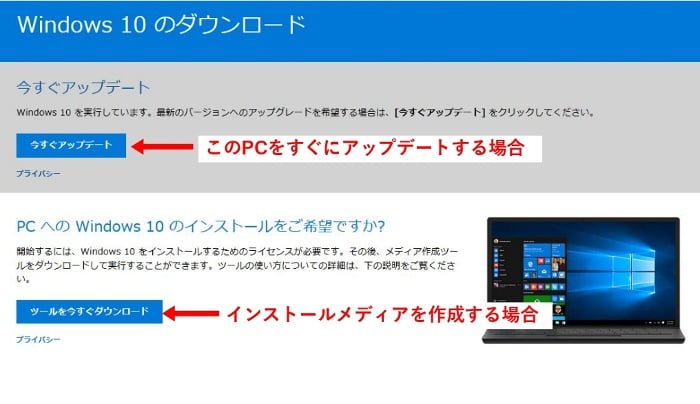
今すぐアップデート
1台のPCをFall Creators Updateにアップデートするだけなら、このページの今すぐアップデート ボタンを押して、ダウンロードからアップグレードインストールまで行うことができます。
USBやDVD-Rなどのメディアも不要でアップデートできるので簡単ですが、ダウンロードデータが約3GBあるので、複数台のPCをアップデートする場合に毎回ダウンロードしていたら時間と通信データ量の無駄になります。
ツールを今すぐダウンロード
複数台PCをアップデートする予定なら、こちらのツールを今すぐダウンロード のほうを選択するのをお勧めします。クリックすると、MediaCreationTool.exe をダウンロードして実行します。このツールでUSBメモリーやDVD-RにFall Creators Updateのインストールメディアを作成することができます。
私のオススメは、8GB容量のUSBメモリー1本を用意して32bitと64bit両方のインストールメディアを作成する方法です。
このUSBメモリーを一本用意しておけば、複数台PCのアップグレードに使える他、Windows10の新規インストール(クリーンインストール)や、トラブル時のシステム修復ディスクとしても活用することができます。作成手順は、以前Creators Updateの時に記事にしていますので参照してください。手順は全く同じです。
USBメディアからアップデート手順
Fall Creators Updateのインストールメディア(USBメモリかDVD-R)を作成して、手動でアップデートする手順です。
まず初めの手順として、現在利用しているWindowsを通常通り起動させた状態から、作成したインストールメディア(USBメモリかDVD-R)をPCにセットして、そのインストールメディアの中を開いてSetup.exeファイルを開きます。
インストールメディア(USBメモリかDVD-R)からPCを起動させると、アップデートではなく新規インストール(クリーンインストール)になってしまいます。中のデータが全部消えてしまうので注意です。
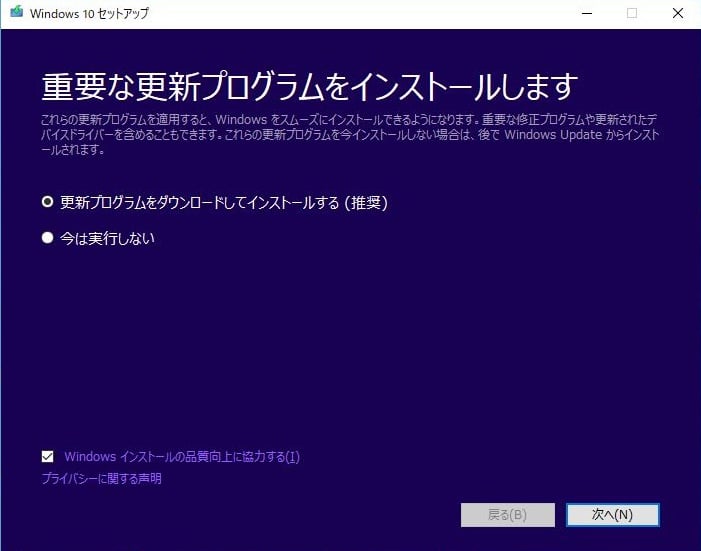
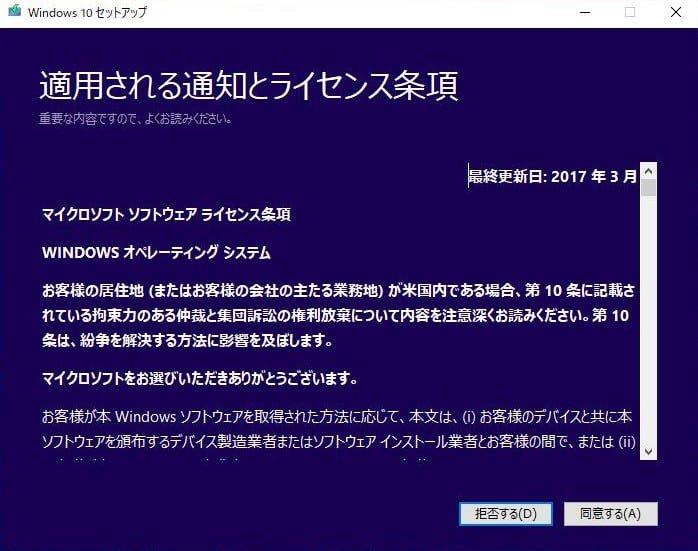
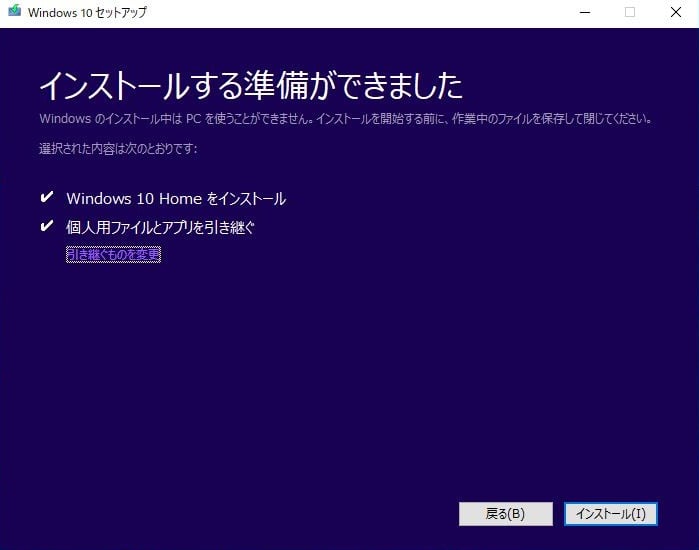
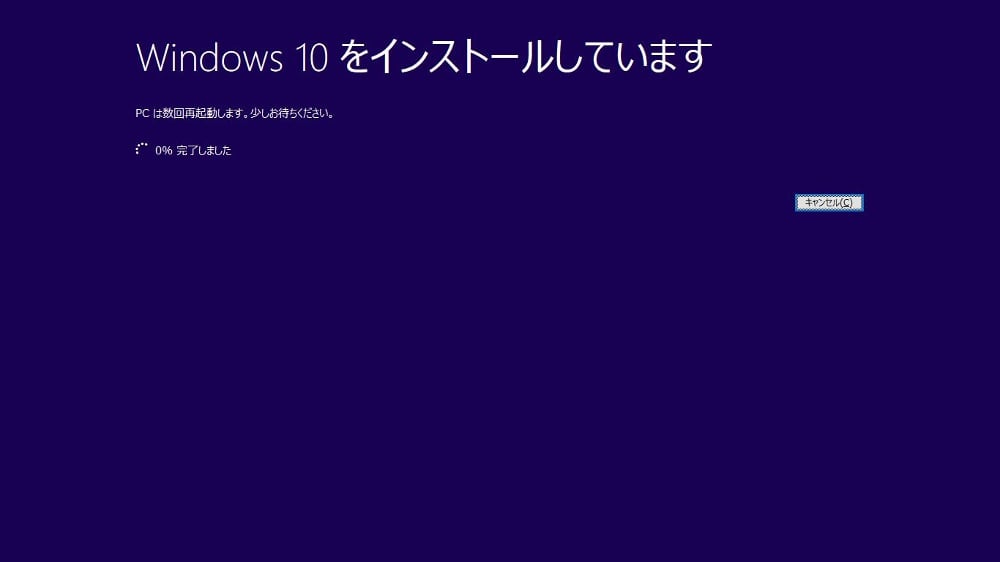
アップデートインストールが始まったら、何度か自動で再起動を繰り返します。機種により違いますが、一時間以上はかかると覚悟しておいたほうがいいでしょう。いつものサインイン画面まで来れば、アップデート完了です。
アップデート後のバージョンを見るのは、 スタート→ 設定→ システム→ バージョン情報 を開きます。バージョン1709、ビルド16299.19となっていました。
時間のあるときに
メジャーアップデートは機種により数時間かかる場合もあります。自宅PCならば夜寝る前にアップデートインストールをセットしておけば、朝には終わっています。会社PCならば数時間席を外している間に行うことができます。(不特定多数の人が出入りできる場所でのPC放置は気を付ける必要があります。)
Windows10では、アップデートを延期する方向に労力を使うよりも、先手を取ってアップデートを済ましてしまう方がお勧めです。アップデートによる不具合情報やトラブルに備えてバックアップを取っておくなどの注意は必要ですが。


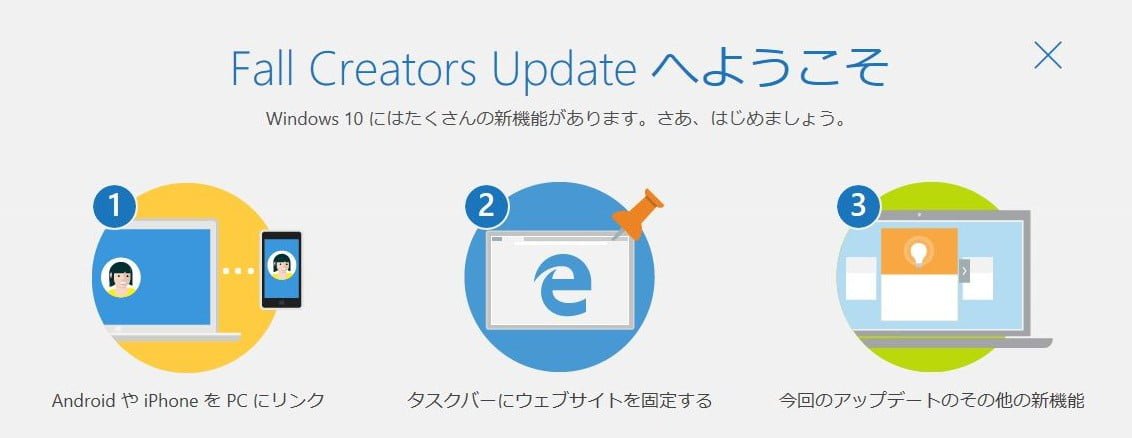
64win10ProでFall Creators Update後、BSoDが頻発するようになりました。
PAGE_FAULT_IN_NONPAGED_AREA ということのようです。
ウイルスバスターが原因の場合には対処法があるようですが、自分はウイルスバスターをインストールしているわけではありません。
というわけで、性急なアップデートは危険だと思います。
たまねぎさん、コメントありがとうございます。
たしかにその通りだと思います。
記事内に、注意の記載を追加しました。